توجه داشته باشید

تعمیرات لپ تاپ ایسر
در طی روند پیشرفت تکنولوژی ، کامپیوتر ها و لپ تاپ ها تولید گشتند تا کمک شایانی به انسان نموده و بسیاری از امور را به راحتی و در زمانی کمتر به انجام برسانند و به علت کاربرد و اهمیت ویژه ای که در دنیا دارند ، شرکت های متعددی مانند اپل ، دل ، ایسوس ، ایسر ، HP و … به تولید انواع مختلفی از لپ تاپ ها رو آورند .
گاهی در اثر رخداد یا بروز حادثه ای ناگهانی ، ممکن است به لپ تاپ آسیبی وارد شود که باید آن را هر چه سریعتر تعمیر نمود . از این رو در این مقاله ، می خواهیم اطلاعاتی را در زمینه تعمیرات لپ های ایسر (ACER) در اختیار شما کاربران گرامی قرار دهیم تا در صورت نیاز از آن بهره برید .
لپ تاپ ایسر
کمپانی ایسر (ACER) در سال 1976 در تایوان فعالیت خود را در راستای فناوری رایانه و تولید انواع کامپیوتر ها ، لپ تاپ ها و سرور آغاز نمود و اکنون به یکی از شرکت های موفق و مطرح در جهان تبدیل شده است به طوری که در سال 2010 موفق به کسب رتبه دوم در تولید رایانه شخصی شد .
همان طور که ذکر شد لپ تاپ ها بر اثر دلایل بی شماری دچار اخلال و خرابی می شوند که از متداول ترین مشکلات لپ تاپ های acer می توان به هنگ کردن سیستم ، خاموش نشدن یا عدم روشن شدن دستگاه ، بوت نشدن سیستم ، گرم شدن بیش از حد ، خرابی های صفحه نمایش ، خرابی فن و مشکل HDD اشاره نمود .

تعمیر هنگ کردن لپ تاپ ایسر
هنگ کردن سیستم از رایج ترین مشکلات لپ تاپ ایسر به هنگام استفاده کاربران می باشد که در این قسمت ، به مهم ترین دلایل اختصاصی هنگ کردن لپ تاپ در دو بخش سخت افزاری و نرم افزاری می پردازیم .
مشکلات سخت افزاری نظیر عدم عملکرد صحیح قطعاتی چون کارت گرافیک ، فن لپ تاپ و هارد دیسک از اساسی ترین دلایل هنگ کردن لپ تاپ ایسر Acer می باشد . زمانی که کارت گرافیک لپ تاپ شما قدرت کافی جهت پردازش نرم افزارها ، بازی ها و … نداشته باشد منجربه هنگ کردن سیستم می شود . همچنین هرگونه نقص در کارت گرافیک ، علاوه بر هنگ کردن سیستم منجربه کندی آن نیز می گردد . اتمام ظرفیت هارد دیسک نیز از دیگر عوامل مؤثر در هنگ کردن لپ تاپ ایسر می باشد که برای رفع آن ، باید میزان اطلاعات موجود در سیستم خود را کاهش دهید .
از دیگر عواملی که در هنگ کردن لپ تاپ ایسر ایفای نقش می کند ، مشکلات نرم افزاری مانند اجرای همزمان چندین برنامه که علاوه بر هنگ کردن ، کندی و افت سرعت سیستم را نیز به همراه دارد ، ویروسی شدن لپ تاپ که با نصب یک آنتی ویروس قوی بر روی لپ تاپ ، مشکل هنگ کردن رفع می شود و عدم یکپارچه سازی و مشکل ریجستری ویندوز می باشد . کافیست با دقت به نکاتی که در این خصوص ذکر می شود توجه کنید تا به هنگام برخورد با چنین مشکلی ، بتوانید آن را حل کنید .
. به هنگام هنگ کردن سیستم خود ، طی مدتزمان کوتاهی از کار کردن با سیستم خود دست بکشید تا سیستم مورد نظر فرصت کافی برای اجرای دستورات لازم را داشته باشد .

تعمیر مشکلات صفحه نمایش لپ تاپ ایسر
اختلال یا بروز هرگونه مشکلی در صفحه نمایش لپ تاپ که یکی از اساسی ترین بخش های یک لپ تاپ به شمار می رود و کلیه اطلاعات بر روی آن نمایش داده می شود ، منجر به متوقف شدن عملکرد لپ تاپ می شود . از عمده ترین مشکلاتی که ممکن است برای صفحه نمایش رخ دهد ، ظاهر شدن نقطه یا نقاطی سیاه رنگ بر روی صفحه می باشد .
ظاهر شدن این نقاط می تواند نشان از مشکل پیکسل سوختگی باشد که باید هر چه سریعتر به تعمیر آن پرداخت اما پیش از هرگونه اقدامی ابتدا باید صفحه نمایش را به آرامی تمیز نمایید تا اگر آن نقاط بر اثر کثیفی باشند از بین بروند و سپس با توجه به این سوال که آیا آن بخش دچار پیکسل سوختگی شده یا پیکسل گیر کرده شده یا خیر ، لپ تاپ خود را بررسی کنید .
از دیگر برنامه هایی که در این زمینه وجود دارند می توان به Injured Pixelsو Pixel Healer اشاره نمود . اگر با وجود آن که از سایت ها و برنامه هایی که در این زمینه تولید شده اند ، استفاده کردید ، مشکل پیکسل صفحه نمایشگر برطرف نگردید باید دستگاه را به متخصص مربوطه سپرد تا صفحه را تعویض نماید .

تعمیر فن لپ تاپ ایسر
همانطور که می دانید یکی از اصلی ترین اجزای لپ تاپ و کامپیوتر فن آن می باشد . توجه داشته باشید که باید از این قطعه بسیار مراقبت کرده تا از خراب شدن زود هنگام آن جلوگیری نمود زیرا گردش هوای درون سیستم مانع از افزایش دمای آن سیستم شده و از خراب شدن سایر قطعات در اثر گرمای بیش از حد نیز جلوگیری می کند .
استفاده از یک فن مجزا به نام کول پد (cool pad) ، یکی از انواع راه های افزایش طول عمر فن می باشد که علاوه بر دارا بودن مزایا و کاربردهای دیگر ، عملکرد فن را نیز افزایش می دهد . همچنین از کثیف شدن فن و انسداد دریچه های آن نیز به وسیله زباله جلوگیری کنید و همواره لپ تاپ را هر چند وقت یک بار به طور کامل تمیز نمایید .
هرگاه علائمی نظیر شنیده شدن صدای بلند از فن و داغ شدن دستگاه توجه شماره به خود جلب کرد ، بدانید که امکان کاهش عملکرد فن وجود داشته یا فن سیستم خراب شده است . پیش از هرگونه اقدامی به منظور تعویض فن ، بهتر است آن را تمیز کنید تا اگر کاهش عملکرد آن به دلیل نفوذ گرد و غبار و انسداد راه هوایی آن باشد ، برطرف گردد .
به این نکته نیز توجه داشته باشید که در صورت عدم تخصص و مهارت لازم در باز کردن لپ تاپ ، این امر را به یک متخصص فعال در این زمینه واگذار کنید تا سیستم موردنظر و قطعات آن ، از هرگونه آسیبی مصون باشند . شایان ذکر است که شما می توانید بدون باز کردن لپ تاپ و از طریق دریچه های فن که در زیر و کناره های لپ تاپ تعبیه شده اند ، فن لپ تاپ خود را تمیز کنید .
جهت تمیز کردن فن از داخل ، نخستین گام ، خاموش کردن دستگاه است ؛ سپس شارژر و باتری را از دستگاه جدا نمایید . در گام دوم باید ابزارآلات مورد نیاز خود مانند پیچ گوشتی در سایز های مختلف و یک عدد فن جدید را تهیه و آماده کنید و سپس پیچ های پشت لپ تاپ را درآورده و آن ها را در جایی مناسب قرار دهید که گم نشوند .
پس از خارج کردن پیچ ها ، صفحه پشت لپ تاپ به راحتی باز می شود و شما می توانید فن و سایر اجزای لپ تاپ را به راحتی مشاهده کنید . گام سوم جهت تعویض فن می باشد که باید ابتدا سیم مادربرد را که به فن متصل می باشد را جدا کرده و در نهایت فن را به آرامی خارج کنید و فن جدید را جایگزین آن نمایید .
با جایگزین نمودن فن ، به صورت معکوس باید تمامی مراحلی را که طی کردید ، مجددا تکرار نمایید تا عملیات تعویض فن به پایان برسد . توجه داشته باشد که شما می توانید مراحلی که ذکر شد را انجام دهید اما فن را تعویض نکنید و به وسیله اسپری مخصوص ، دمنده هوا و یک دستمال ، فن را تمیز کنید .

چرا لپ تاپ ایسر داغ می شود ؟؟
با توجه به پیشرفت تکنولوژی ، لپ تاپ ها نیز در اندازه های مختلف و چه بسا باریک و کوچکتر در حال تولید و عرضه می باشند . به همین علت اجزای داخلی لپ تاپ در دمای بالاتری در حال فعالیت می باشند و گرمای بیشتری ساطع می کنند اما برای تشخیص گرمای غیر عادی لپ تاپ و اطمینان از آن باید به چند نکته ی مهم توجه داشت .
. بروز خطا و برخورد با صفحه آبی مرگ به هنگام استفاده از سیستم
. داغ شدن بدنه ی لپ تاپ به طوری بیش از چند ثانیه نمی توانید آن را لمس کنید .
. کند شدن ناگهانی سیستم بدون دلیل مشخص
. عدم عملکرد فن به هنگام استفاده ی سنگین از لپ تاپ
. عدم حرکت نشانگر موس به هنگام هنگ کردن و فریز شدن صفحه
. چرخش دائمی فن لپ تاپ با حداکثر سرعت و تولید صداهای ناهنجار
. خاموش شدن ناگهانی لپ تاپ بدون نمایش هرگونه پیغام هشدار
در صورت برخورد با هر یک از این علائم غیرعادی ، بی توجه از آن عبور نکنید و حتما علت آن را جویا شوید . ممکن است هر یک از این موارد ، هشداری پیش از داغ شدن لپ تاپ شما باشد . توجه داشته باشید که از هرگونه اقدامی به جهت تعمیر و یا علت یابی ، اجتناب کنید و این کار را به یک مرکز تعمیرات لپ تاپ معتبر در این زمینه بسپارید .
پیشنهاد کانون آرسده به شما کاربران گرامی ، توجه به مطالب ذکر شده در این مقاله می باشد تا با برخی از مشکلات لپ تاپ ایسر و نحوه تعمیرات آن ها آشنا گردید . امیدواریم مطالب این مقاله برای شما عزیزان سودمند واقع شده باشد . هدف ما تنها جلب رضایت شماست . کافیست اعتماد کنید …









































































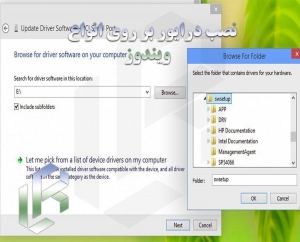







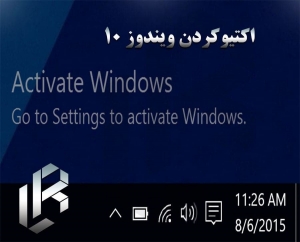










سلام و خسته نباشید…لبتاب ایسر ویندوز۷ روش بود ارتقا دادم به۸.۱مدتی خوب بود اما یه بار که به نت وصل شدم و در حال اپدیت گیری هنگ کرد و خاموش شد الان دکمه پاور روشن میشه و فن کار میکنه و بعداز چندلحظه خاموش میشه بلافاصله دکمه پاور روشن میشه اینبار مدت بیشتری روشن میمونه فن کار میکنه ولی مانیتور اصلا بالا نمیاد و هیچ کدام از دکمه های کیبورد کار نمیکنه..میدونم عمر لبتابم تمومه اما اگر بشه تعمیرش کرد بازم قابل استفاده است…سپاسگذارم از وقتی که صرف میکنید..ارادتمند هومن
سلام وقت بخیر
این مورد به علت اپدیت نرم افزاری بایوس لپ تاپ شما بوده و برای شما مشکل ساز شده است . این مورد قابل تعمیر بوده و میتوانید با مراجعه به مجموعه مشکل لپ تاپ خودتان را برطرف کنید . قابل ذکر است که بایوس لپ تاپ باید از روی مادربرد جداشده و به صورت جداگانه در دستگاهی دیگر پروگرام شود تا میان افزار شما به درستی عمل کرده و مشکل برطرف شود .